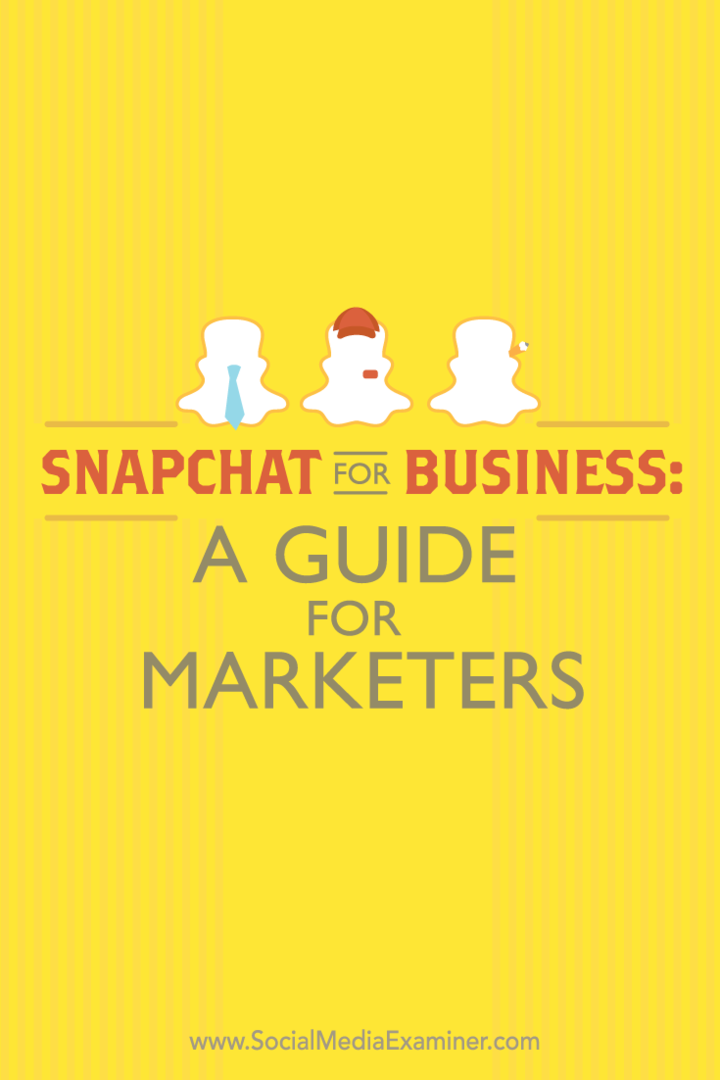Snapchat for Business: Ръководство за маркетолози: Проверка на социалните медии
Snapchat реклами Snapchat / / September 25, 2020
 Чували ли сте за Snapchat?
Чували ли сте за Snapchat?
Искате ли да го използвате, за да се свържете с клиентите си?
Snapchat е мобилно приложение, което ви позволява да изпращате публични или частни снимки на изображения и видео на хора от вашия смартфон.
В тази статия ще го направите научете как да използвате Snapchat‘s функции за свързване с вашите клиенти.
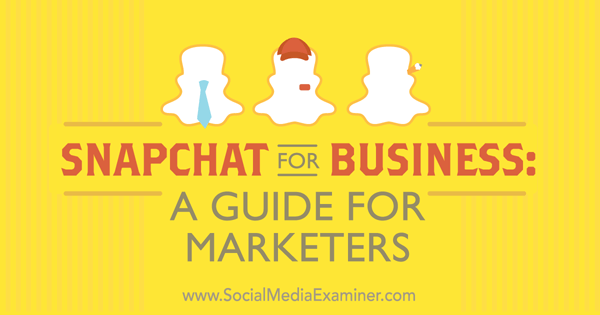
Snapchat Demographic
Преди да се потопим в начина, по който фирмите могат да използват Snapchat, нека да разгледаме набързо демографските данни на Snapchat, предоставени от Snapchat Ads страница.
- Snapchat има 100 милиона активни ежедневни потребители.
- 86% от потребителите на Snapchat попадат във възрастовата група от 13 до 37 години.
- Всеки ден на Snapchat се гледат над 5 милиарда видеоклипа.
Също така си струва да се отбележи, че минималният бюджет за реклама на Snapchat наскоро отпадна от 700 000 до 100 000 долара. Ето защо засега, освен ако не сте голяма марка, фокусът ви трябва да бъде върху разрастването на аудиторията и органичното споделяне на съдържание с тях.
# 1: Настройте вашия Snapchat акаунт
Първата стъпка към използването на Snapchat за вашия бизнес е да настроите вашия Snapchat акаунт. За да направите това, трябва изтеглете ап от магазина на iTunes или Google Play. Веднъж инсталирани, ще можете регистрирайте се за нов акаунт в Snapchat.
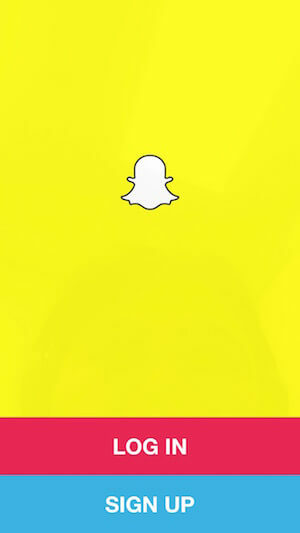
Първо, ще напишете своя емайл адрес, парола и дата на раждане.

Тогава ще изберете вашето 15-знаково потребителско име. Това е нещо, което хората ще трябва да въведат, за да ви намерят, ако нямат вашия snapcode (за което ще говоря в раздела за изграждане на вашата аудитория). По този начин искате да го направите нещо, за което хората автоматично ще се сетят, когато търсят вашия бизнес, като такобел, грубхуб, wwe, филаделфия или нещо подобно.
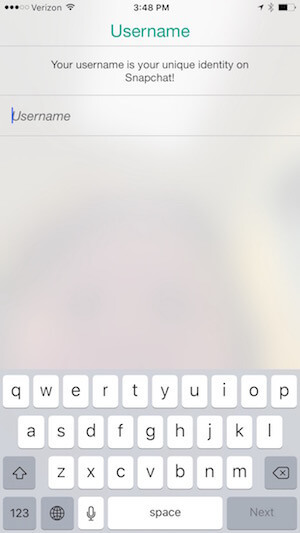
След като изберете потребителското си име за Snapchat, ще бъдете подканени да го направите Въведете вашия мобилен номер. Хората, които имат вашия телефонен номер в списъка си с контакти, ще могат да ви намерят, когато го използвате, освен ако не промените тази опция в настройките си.
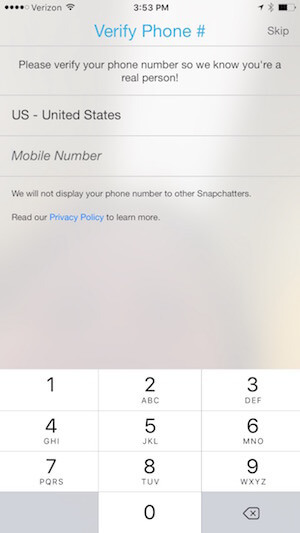
След като създадете акаунта си, ще бъдете отведени на екрана, където можете да започнете да създавате снимки и истории, които ще обсъдя по-късно подробно. Преди да започнете да правите това, вие искате докоснете иконата на призрак в горната част на екрана, за да конфигурирате останалите настройки на вашия профил.
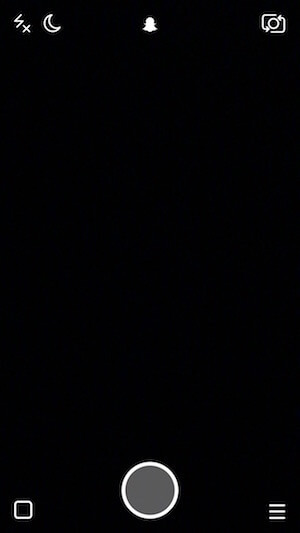
На следващия екран, докоснете иконата на колелото за настройки горе вдясно.
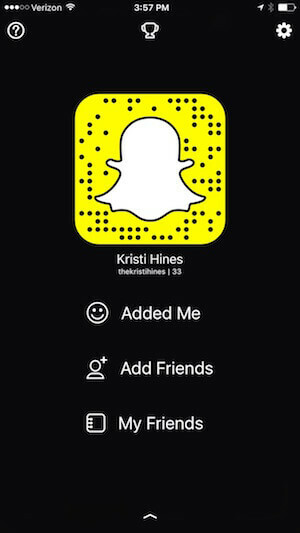
Въведете името си в настройките си. Можете също въведете или актуализирайте вашия мобилен телефонен номер и имейл адрес.
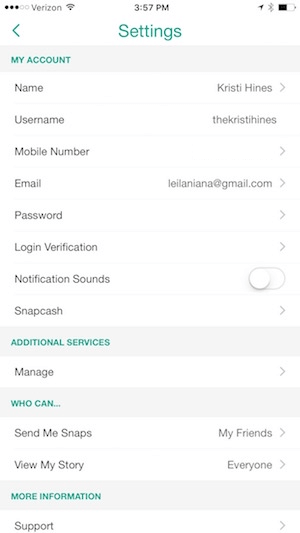
Ако не искате хората да ви намират въз основа на телефонния ви номер, докоснете номера си и превключете опцията за позволяване на приятели да ви намерят.
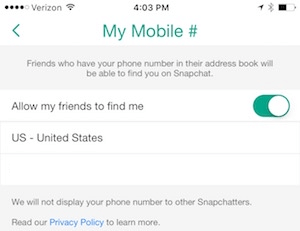
В раздела Кой може... конфигурирайте настройките си за поверителност за това кой може да ви изпраща снимки и кой може да преглежда вашата история. Като бизнес може да искате да започнете, като позволите на всички да ви изпращат снимки и позволявате на всички да видят вашата история.
Ако започнете да получавате снимки, които са вулгарни или неподходящи, може да искате да промените настройките си да разрешите само на приятели (хора, които добавяте) да ви изпращат снимки и да добавят само хора, на които имате доверие, като приятели.
# 2: Добавете приятели за вдъхновение
Ако сте нов в Snapchat, ще искате да добавите приятели за вдъхновение. Когато добавите хора като приятели в Snapchat, можете да видите последните им истории (въз основа на техните настройки) и да им позволите да ви изпращат снимки.
Те няма да могат да виждат историите ви, освен ако не ви добавят като приятел и въз основа на настройките им може да сте в състояние да им изпращате снимки.
Започнете, като докоснете иконата на призрак в горната част на екрана, за да видите опциите си за добавяне на приятели. На следващия екран ще видите опцията за добавяне на приятели.
Когато ти докоснете Добавяне на приятели, имате четири възможности.
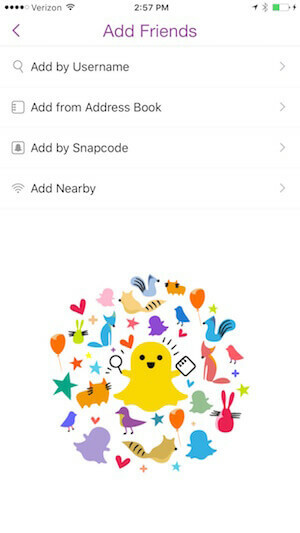
Първо, можете въведете конкретни потребителски имена на хора, които познавате за да ги добавите като приятели. Можеш потърсете в Google, за да видите дали любимите ви марки или известни личности са на Snapchat. Можете също търсете в социалните мрежи, за да намерите потребители на Snapchat.
Например можете да направите следното търсене във Facebook и след това да докоснете опцията, за да видите повече публикации от приятели или групи, за да намерите хора, които познавате в Snapchat.
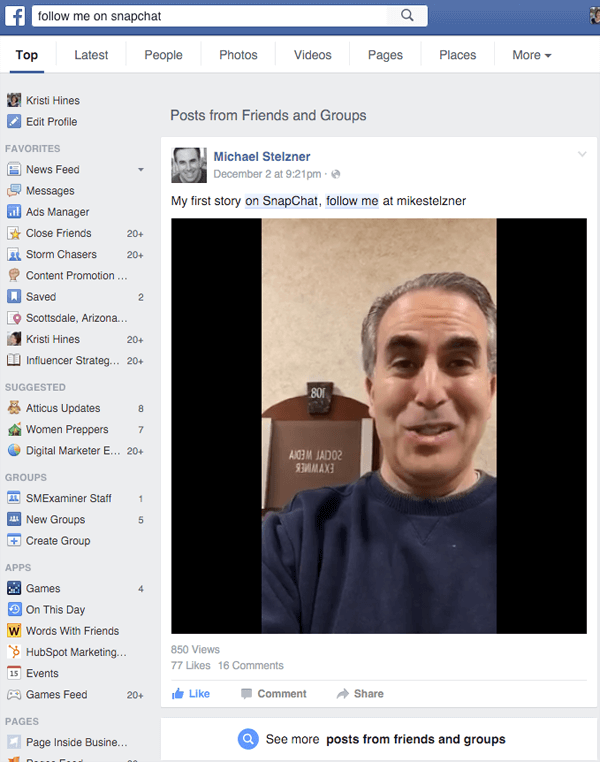
Или можете да продължите да превъртате, за да видите публични публикации, където хора и марки споделят потребителското си име за Snapchat.
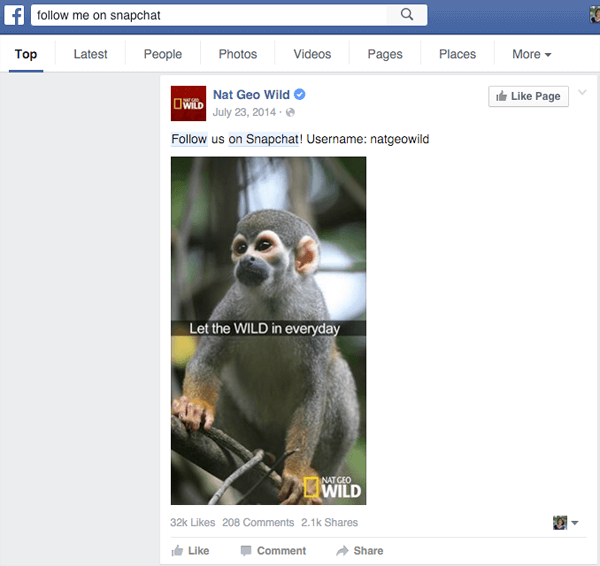
Можете да търсите в Twitter едно и също и да използвате „Още опции“, за да намерите потребителски имена от хора, които следвате, или от всички.
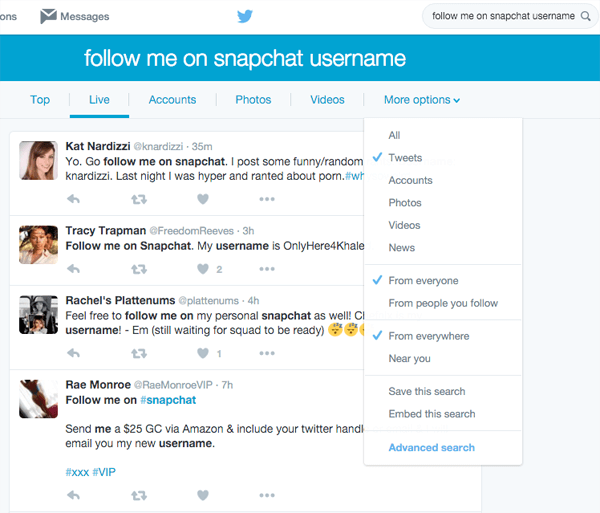
Можете също да търсите Google+. В новото оформление публикациите, които съответстват на търсенето ви, ще се показват след общности, хора и страници.
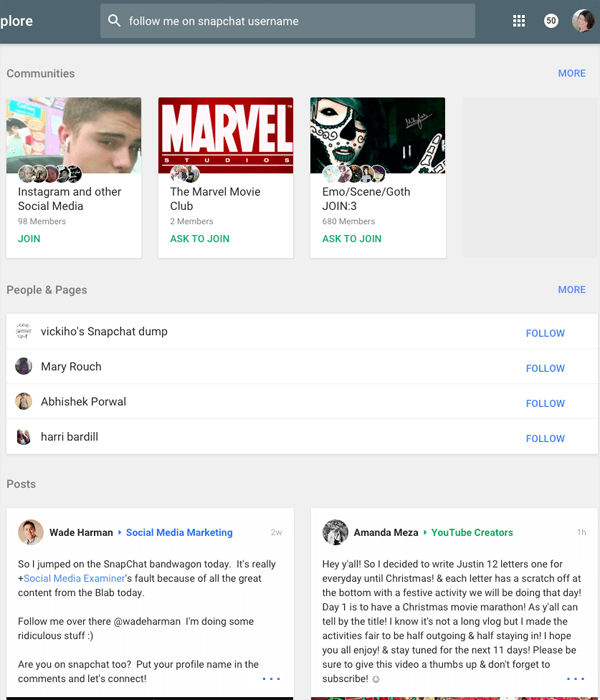
В допълнение към намирането на потребителски имена на хора в Snapchat, ще намерите много snap кодове в търсенията си в социалните медии. Това са призрачните изображения, понякога персонализирани със снимката на потребителя на Snapchat.
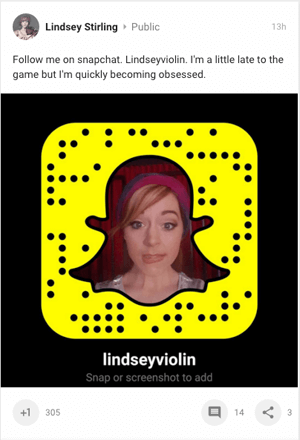
Сайтове като Snapcodes също споделят десетки публично споделени snap кодове за марки, известни личности, политици, спортни звезди и др.
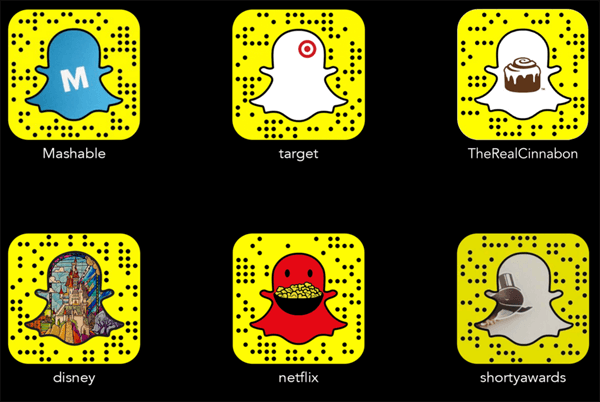
Когато ти намерете snap кодове като тези по-горе, направете екранна снимка или запазете изображенията в телефона си.
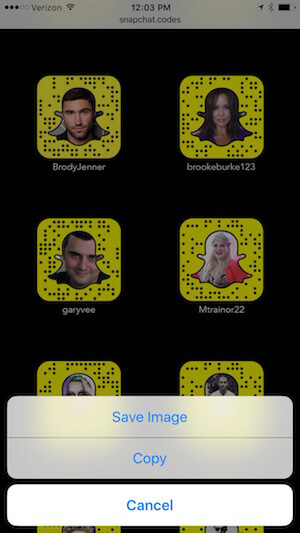
Тогава можете изберете опцията Добавяне чрез Snapcode. Това ще покаже най-новите снимки, запазени във вашия телефон.
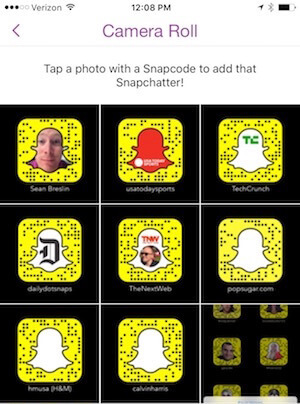
Докоснете снап кодовете, които сте‘спасих така че Snapchat може да ги сканира и да ви покани добавете тези потребители към вашия списък с приятели.
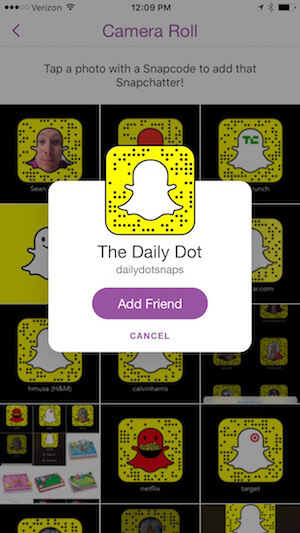
В допълнение към потребителските имена и snap кодовете можете добавете приятели, като Snapchat премине през телефона ви‘s списък с контакти или адресна книга. Snapchat ще ви покаже потребители, чиито номера съвпадат или ви позволяват да каните хора в Snapchat.
И накрая, ако сте с група хора по време на събитие в мрежа, можете да поканите всички да докоснат опцията Добавяне в близост. Това ще позволи на всички да се добавят помежду си в Snapchat.
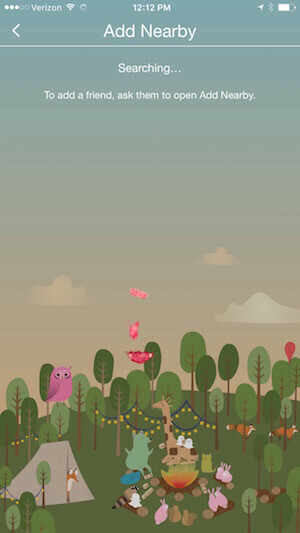
Намерете истории
След като добавите хора като приятели в Snapchat, можете докоснете трите реда или цифрата в долния десен ъгъл на екрана или плъзнете наляво.
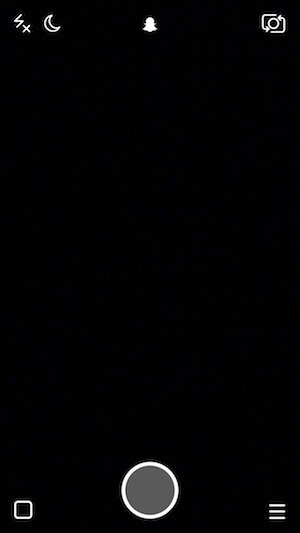
Това ще ви отведе до страницата Истории. Там ще намерете истории, споделени от вашите приятели под „Последни актуализации“.
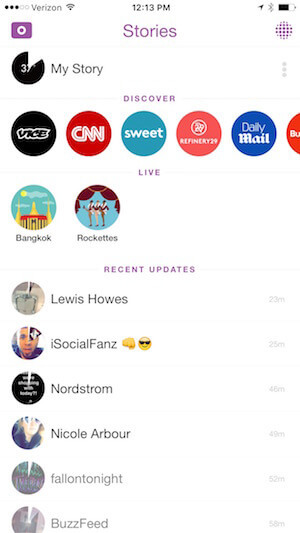
Мислете за това като за своя Snapchat емисия новини, защото ще го направите вижте публични актуализации от тези потребители, които сте‘добавих като приятели.
Имайте предвид, че историите в Discover и Live са от рекламодатели, а функциите, които те имат на разположение, са много по-различни от тези, които ще имате на разположение, когато споделяте истории. Ще обсъдим как да го направим по-късно в публикацията.
Като вас преглед на истории, можеш "превъртане напред” чрез тях чрез докосване на екрана. Можете също плъзнете надолу, ако искате да излезете от историята, без да я завършите. Ако някой е достъпен за чат, ще го видите в долната част на екрана.
# 3: Изградете своята аудитория
Когато добавите хора като приятели в Snapchat, те ще бъдат известени в секцията Добавяне на мен, след като докоснат иконата на призрак в горната част на екрана си. След това те имат възможност да ви добавят и като приятел, като докоснат + до потребителското ви име.
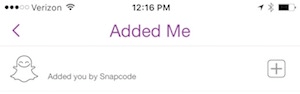
Добавянето на други като приятели е първият начин да започнете да изграждате вашата Snapchat аудитория, подобно на тактиката „следвайте в Twitter, за да бъдете следвани“. Следващият начин е да направите скрийншот на вашия snapcode, който се появява, когато докоснете иконата на призрак в горната част на екрана. Можете да изрежете това изображение на телефона си, за да покажете своя Snapcode, потребителско име и Snapchat резултат.
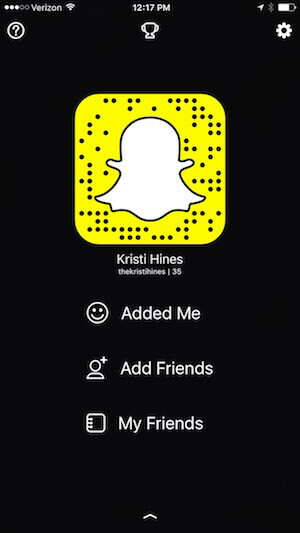
Ако ти докоснете вашия snapcode, получавате опцията за направете селфи, за да запълните призрака. Snapchat ще направи пет ваши снимки, които ще бъдат превърнати в анимиран GIF.
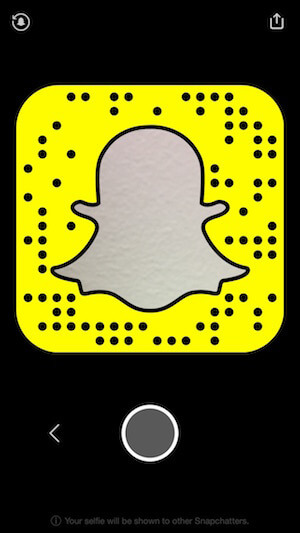
Ако не ви харесва, можете да докоснете иконата за отмяна на призрак в горния ляв ъгъл, за да го върнете към белия призрак по подразбиране.
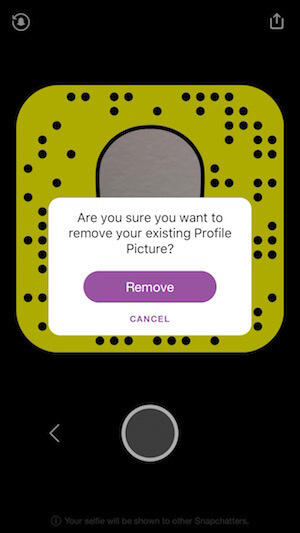
Можете също изтеглете вашия snapcode от уебсайта на вашия настолен браузър като влезете във вашия акаунт. В този файл ще получите ръководство за редактиране на snap кодове, както и PNG и SVG версии, с които можете да използвате създайте персонализиран snapcode с обичайната си снимка на профила, бизнес лого или друго изображение в призрачното пространство. За да направите това, ще ви е необходим инструмент за редактиране на изображения.
Потребителите на Mac могат да отворят snapcode и друго изображение в Preview. Изберете другото изображение (вашата снимка на потребителския профил, лого и т.н.), копирайте го и след това го поставете във вашия snapcode.
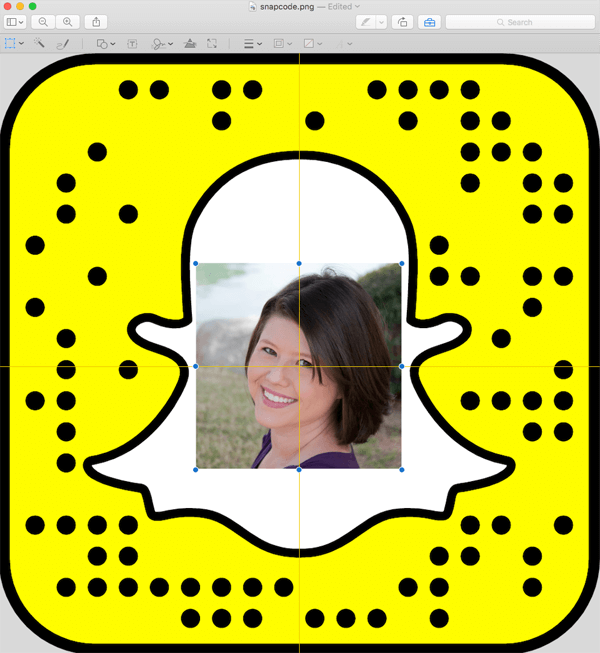
Като алтернатива можете да използвате прост безплатен инструмент за редактиране на снимки като Gimp за да изберете бялото в изображението и да го направите прозрачно, като го оцветите в Alpha (научете как да направите това тук).
След това отворете снимката на потребителския си профил или друга снимка, уверете се, че тя е по-малка от размера на изображението на snapcode (1024 x 1024) и го поставете върху изображението на snapcode. След това използвайте опцията за повишаване на слоя (под менюто Layer> Stack).
Това трябва да е резултатът, след като преместите изображението си на правилното място.
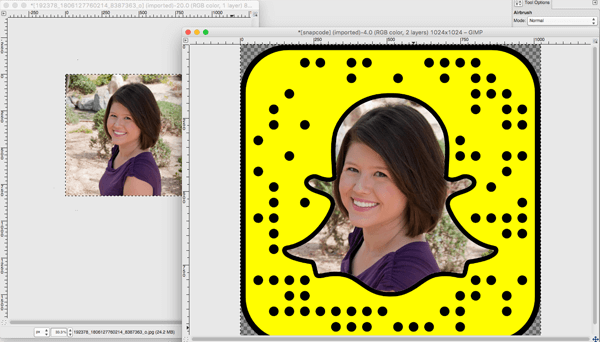
Вече можете споделете своя персонализиран snapcode в другите си социални мрежи, за да насърчите други потребители на Snapchat да ви следват. Предлагам ви споделяйте както snapcode, така и потребителското си име, за да могат хората лесно да ви добавят.
Вземете обучение по маркетинг в YouTube - онлайн!

Искате ли да подобрите ангажираността и продажбите си с YouTube? След това се присъединете към най-голямото и най-доброто събиране на маркетингови експерти в YouTube, докато те споделят своите доказани стратегии. Ще получите поетапни инструкции на живо, фокусирани върху Стратегия на YouTube, създаване на видеоклипове и реклами в YouTube. Станете маркетинговият герой на YouTube за вашата компания и клиенти, докато прилагате стратегии, които дават доказани резултати. Това е онлайн обучение на живо от вашите приятели в Social Media Examiner.
КЛИКНЕТЕ ТУК ЗА ПОДРОБНОСТИ - ПРОДАЖБАТА ПРИКЛЮЧВА НА 22-И СЕПТЕМВРИ!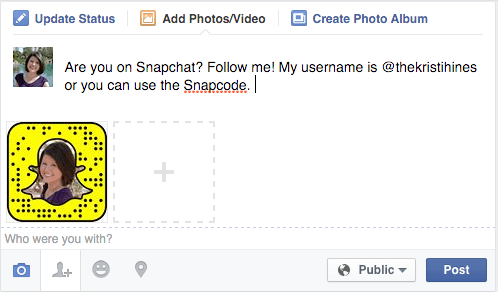
Можете също така да добавите вашето потребителско име и вашия персонализиран snapcode към вашия уебсайт в специална публикация в блог или на страница About или Follow Us, за да насърчите посетителите на уебсайта да ви следват в Snapchat.
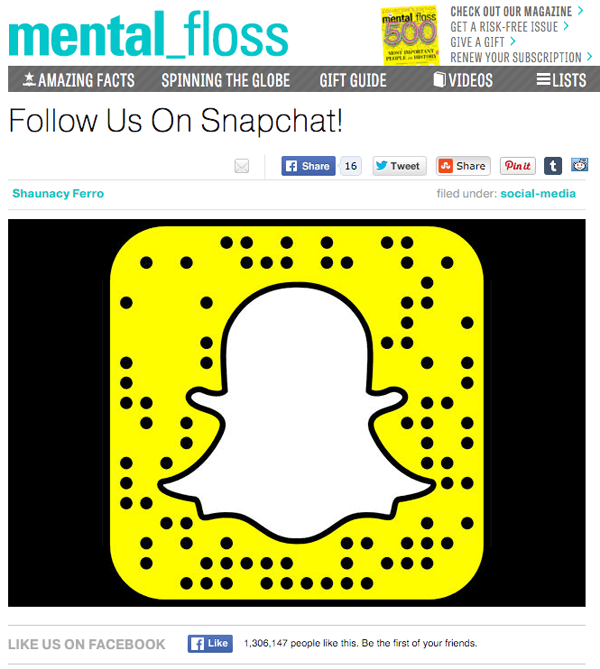
Може дори да искате да промените снимката на потребителския си профил във Facebook, Twitter и други мрежи, така че потребителите на Snapchat да могат да намерят вашия snapcode, когато изграждате вашата Snapchat аудитория.
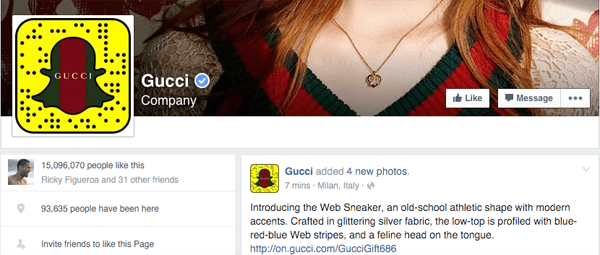
Можеш вижте хората, които са ви добавили като приятел в Snapchat, като докоснете иконата на призрак в горната част на екрана и след това докоснете Добавяне на мен. Когато получите нови приятели, ще видите броя.

Решението да се върнете с някого трябва да се основава на това дали искате да можете да видите историите му и дали искате той да може да разговаря с вас или да ви изпраща снимки.
Докато разглеждате списъка си с приятели, ще забележите, че някои потребители имат емотикони по своите потребителски имена. Ако емотиконите са непосредствено до потребителското им име, това представлява конкретно постижение, като например щракане напред-назад с някого 100 пъти.
Ако са вдясно от името, това е емоджи, добавено от Snapchat за отбелязване потвърдени Snapchat акаунти за известни личности и марки.
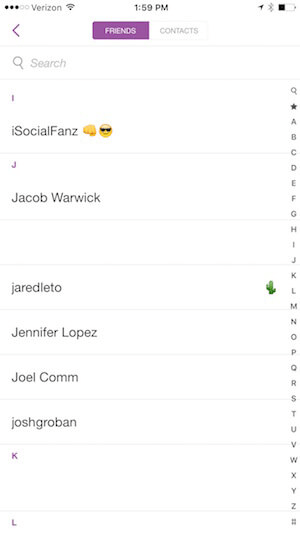
Можете да научите повече за това какво означава всяко емоджи в Emojipedia за Snapchat.
# 4: Създаване на истории и изпращане на снимки
Има два начина да запазите ангажирана публика с вашия бизнес на Snapchat: създаване на истории и изпращане на снимки. Помислете за истории като публични туитове, които хората, които са добавили вашия акаунт в Snapchat като приятел, могат да видят в своите истории под Последни актуализации.
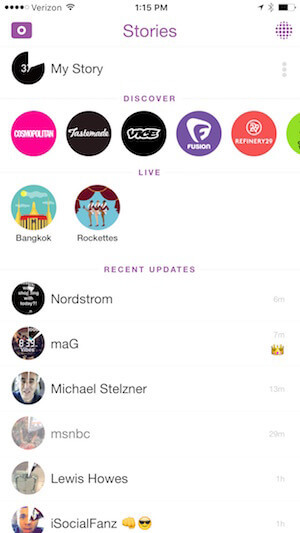
Всички снимки или видеоклипове, които добавите към историята си, ще бъдат компилирани в една актуализация, за да могат вашите приятели да преглеждат неограничен брой пъти, докато снимките и видеоклиповете изтекат след 24 часа. Това разбира се предполага, че сте позволили на всички да преглеждат историите ви в настройките ви.
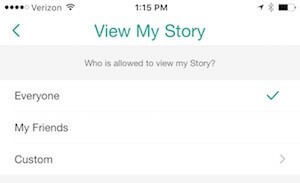
Моменталните снимки са по-скоро като лични съобщения. Те са предназначени да бъдат гледани само веднъж, въпреки че можете да възпроизвеждате снимки веднъж в рамките на 24 часа.
За да създавате истории или да изпращате снимки, правете снимки или записвайте 10-секундно видео на Snapchat с помощта на приложението. Първо, използвайте иконите в горния ляв ъгъл, за да включите вашата светкавица (ако е необходимо) или изберете ден / нощен режим.
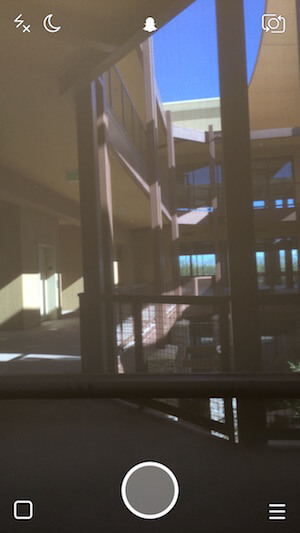
Да се направи снимка, докоснете кръга в долната част на екрана.
Опции за редактиране и публикуване на снимки
Ако направите снимка, имате няколко опции за нейното редактиране.
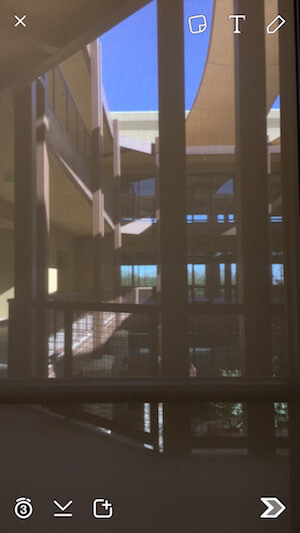
Горе вдясно можете докоснете иконите, за да добавите емоджи, добавете текст или нарисувайте върху снимката.
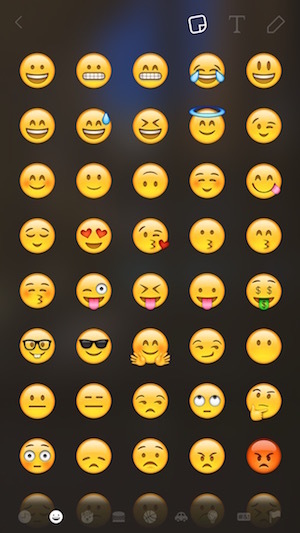
Ако ти плъзнете наляво върху снимката, Вие вижте опциите за филтриране. Можеш използвайте филтри за регулиране на контраста и оцветяването на снимката, добавете клеймо или добавете рамки въз основа на вашето местоположение.
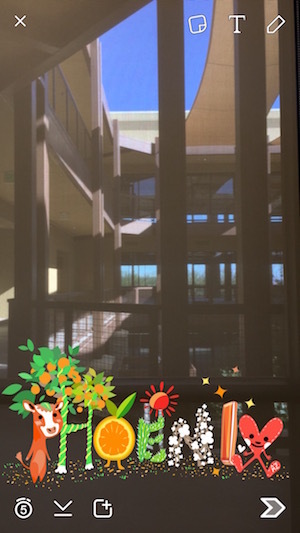
Докоснете иконите в долния ляв ъгъл, за да решите колко секунди снимката ще остане на екрана, изтеглете снимката на телефона си или автоматично я добавете към историята си.
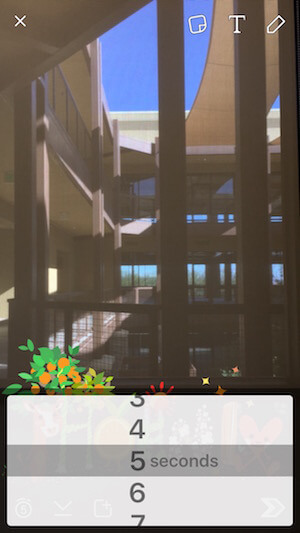
Докоснете иконата долу вдясно, за да изберете да добавите снимката към публичната си история или да я изпратите частно на един или повече хора като щракване. Обърнете внимание, че ако приятелят не ви последва и настройките му не са конфигурирани да получава снимки от всички, вашата снимка няма да бъде доставена.
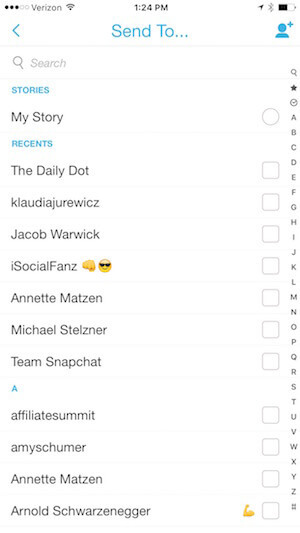
Опции за споделяне на снимки
Като алтернатива, ако искате споделете снимка, направена извън Snapchat, можеш изпратете снимката на Snapchat. За потребителите на iPhone намерете снимката във вашия фотоапарат и използвайте опцията Изпращане, за да я изпратите на Snapchat.
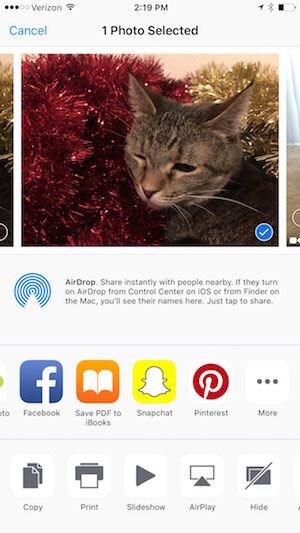
Имайте предвид, че когато правите това, вашите опции за редактиране се свеждат само до добавяне на текст или рисуване върху снимката и изпращането й на момент. Снимките, които сте направили извън Snapchat, не могат да бъдат споделяни като част от вашата история.

Опции за редактиране и публикуване на видео
Да се запишете видео, докоснете и задръжте кръга в долната част на екрана, докато приключите със записа.
Ако заснемете видеоклип, имате подобни опции за неговото редактиране.
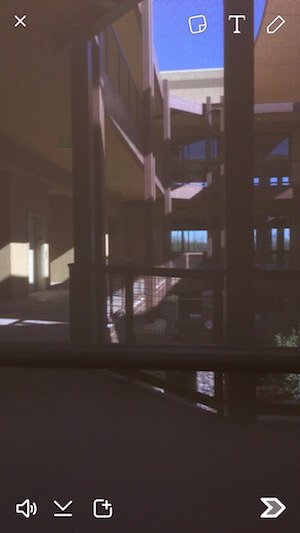
За видеоклипове, вместо да имате опция в долния ляв ъгъл, за да решите колко секунди изображението ще остане на екрана, имате възможност да включете или изключете звука, записан във видеото.
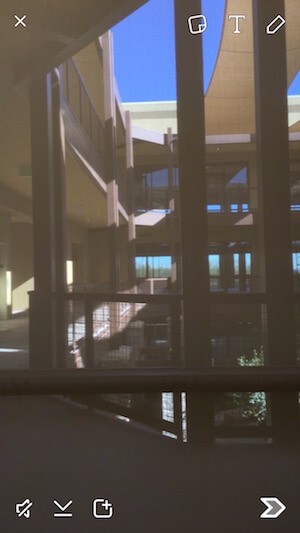
Имайте предвид, че ако на музикалния плейър на телефона ви се възпроизвежда музика, тя ще бъде записана с видеоклипа ви.
Докоснете иконата долу вдясно, за да изберете да добавите видеоклипа към вашата публична история или да го изпратите частно на един или повече хора като щракване. Обърнете внимание, че ако приятелят не ви следва и няма настройки, конфигурирани да получава снимки от всички, вашата снимка няма да бъде доставена.
В допълнение към добавянето на видеоклипове към вашата история или изпращането им на момент, можете също добавете видео към истории на живо, ако искате‘отново на същото място като и събитие. Научете повече за тази опция тук.
Насърчаване на ангажираността
Ако искате да се ангажирате за снимки или видеоклипове в историята си, можете използвайте инструментите за текст или рисуване, за да помолите хората да направят екранна снимка и да я споделят или плъзнете нагоре за чат.

Можеш преглеждайте снимки, изпратени до вас, чрез докосване на полето или номера в долния ляв ъгъл на екрана на камерата.
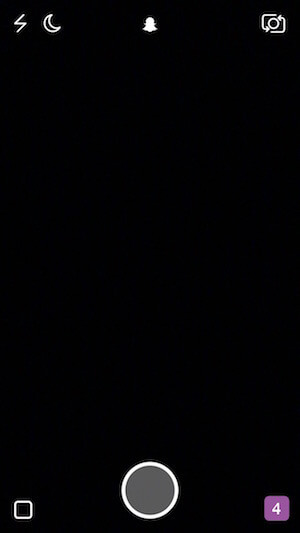
Имайте предвид, че ако настройките ви са конфигурирани да получават моментни снимки само от приятели, хората, които не сте добавили като приятел, няма да могат да разговарят с вас.
Можете също печелете трофеи на Snapchat въз основа на вашата активност, като например удряне на конкретен резултат или изпращане на конкретни видове снимки. Можете да прочетете това ръководство в Huffington Post за това как отключете Snapchat трофеи. Можеш вижте текущите си трофеи, като докоснете иконата за трофей в горната част на екрана.

# 5: Редактирайте историята си и прегледайте Анализ
Когато изпратите момент, той се доставя почти веднага; следователно нямате опции да го редактирате. Когато добавяте снимки и видеоклипове към историята си, имате няколко опции.
Вашата история винаги ще се показва в горната част на областта Истории. Всяка снимка или видеоклип, които добавите, изтича след 24 часа. Времето, което вашите приятели трябва да видят вашата история, се посочва от това колко е пълен кръгът.
Ако ти докоснете точките вдясно от вашата история, ще го вижте вашата история за анализ.
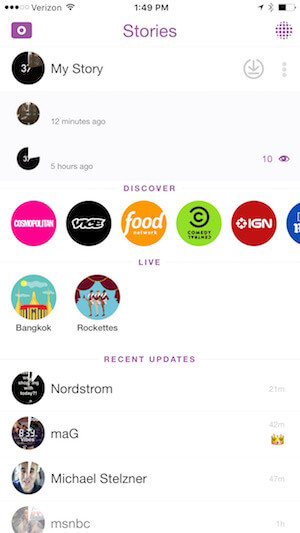
Можеш докоснете стрелката, която се появява до вашата история, за да я изтеглите като видео преди изтичането на някоя част от нея, за да можете да я споделите другаде ако решите.
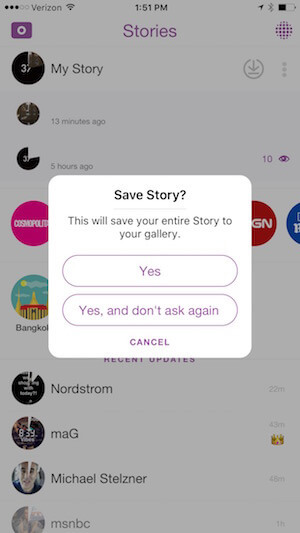
Когато ти докоснете отделно изображение или видео във вашата история, можеш докоснете иконите вляво, за да видите кой е гледал вашата история и кой е взел екранна снимка от тази част от историята.
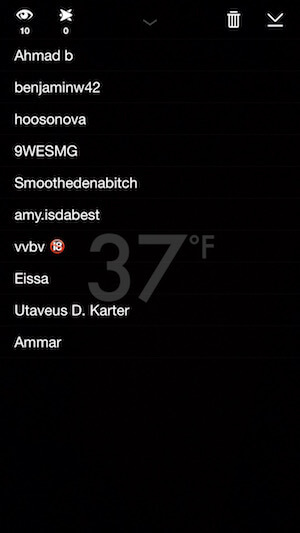
Можете също използвайте иконите вдясно, за да изтриете отделното изображение или видео от вашата история или да ги запазите в телефона си.
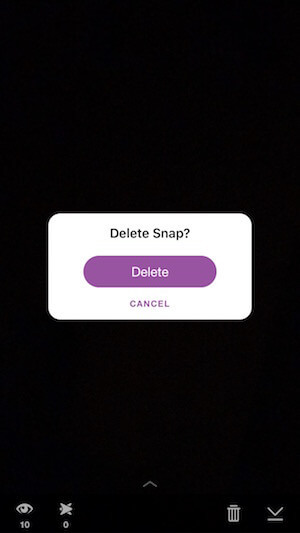
# 6: Чат с приятелите си
В допълнение към изпращането на моментни снимки, можете също да разговаряте с приятелите си в Snapchat. Да го направя, докоснете полето или номера в долния ляв ъгъл на екрана. Тогава кликнете върху полето за чат горе вляво.
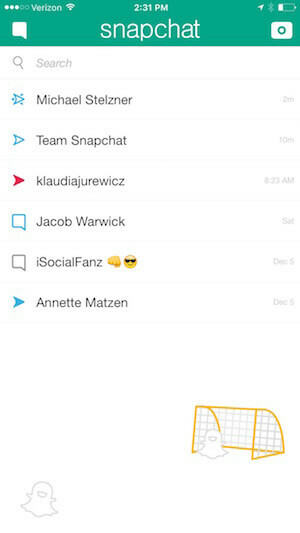
Когато изберете приятеля, с когото искате да разговаряте, имате две възможности. Ако иконата на камерата долу вдясно е жълта, можете изпратете момент, като въведете малко текст и щракнете върху жълтата икона.
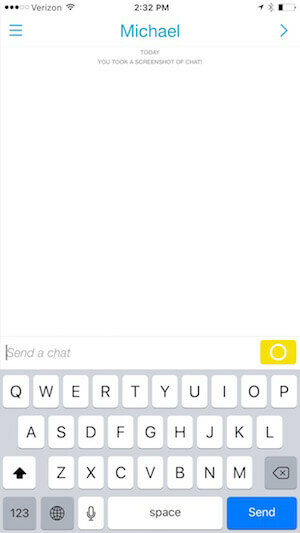
След това ще можете да изпратите изображение или видео с текста.
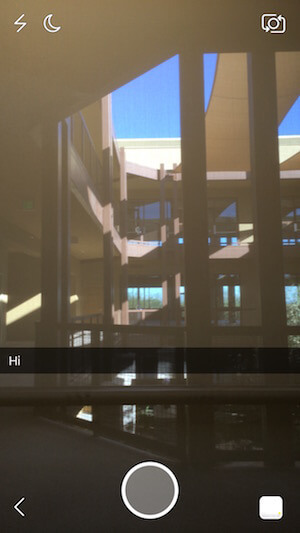
Ако иконата на камерата в долния десен ъгъл е синя, вашият приятел също е в Snapchat. Това означава, че можете видео чат с ваш приятел, като докоснете и задържите синята икона на камерата. Научете повече за функционалността на видео чата тук.
# 7: Подгответе и изтеглете съдържание
Искате ли да започнете да изпращате снимки на хора, но не сте сигурни какво да изпратите? Snapchat всъщност предлага начин за подбор на съдържание. Просто докоснете една от историите в секцията Discover.
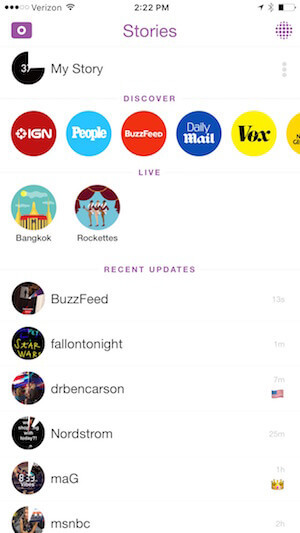
Да се споделете изображение или видео в историята, което искате да споделите, докоснете и задръжте върху него. Това ще ви даде възможност да редактирате изображението или видеоклипа чрез добавяне на емотикони, текст или рисунки. Можете да изключите звука за видеоклипове, да изтеглите снимката или видеоклипа на телефона си и да изпратите снимката или видеоклипа на приятелите си на момент.
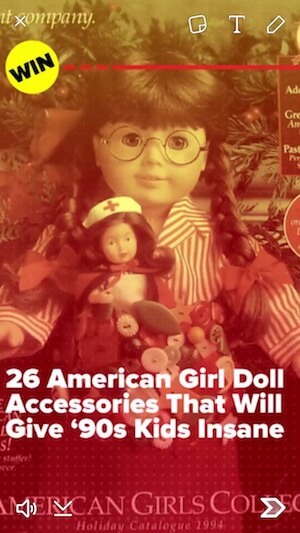
Това е чудесен начин да започнете да се ангажирате с приятели в Snapchat, без всъщност да се налага да записвате себе си.
В заключение
Snapchat е уникална социална мрежа в сравнение с Twitter, Facebook, Instagram и други. Като такъв той предлага на бизнеса уникални начини да се свържат с аудиторията си.
Какво мислиш? Използвали ли сте Snapchat за вашия бизнес? Готови ли сте да започнете? Моля, споделете вашите мисли и опит в коментарите!